Jak nahrávat na BigBlueButton
Na rozdíl od komerčních konkurentů je BigBlueButton web zdarma konferenční platforma pro servery GNU a Linux. Učitelé mohou učit vzdálené studenty online. BigBlueButton sdílení videa, zvuku, snímků, chatu a obrazovky v reálném čase jsou opravdu užitečné. Samozřejmě můžete také nahrát relaci BigBlueButton pro přehrávání a přehrávání offline. I když se tedy někteří studenti nemohou této relace BigBlueButton zúčastnit, stále je možné se učit jindy. Nyní se podívejme, jak krok za krokem zaznamenat relaci na BigBlueButton.
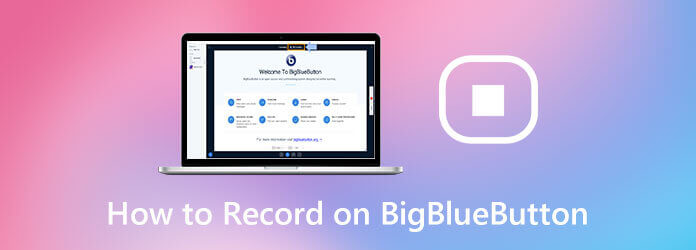
BigBlueButton umožňuje hostiteli zaznamenat obrazovkovou konferenci pouze na BigBlueButton. Pokud chcete nahrávat na BigBlueButton a jste jen účastníkem, můžete použít Rekordér hlavní obrazovky Blu-ray nahrávat relaci na BigBlueButton zdarma. Je podporováno nastavení kvality výstupního videa z bezztrátové na nejnižší podle vaší potřeby.
Navštivte online webový záznamník. Klepněte na Spustit záznam zdarma stáhnout svůj spouštěč pro nahrávání BigBlueButton.

Nastavte okno BigBlueButton jako oblast snímání obrazovky. Zapnout Sound System zachytit zvuk relace BigBlueButton od ostatních. Můžete zapnout Mikrofon zaznamenat i ten váš.

Klikněte na ozubené kolo Nastavení v pravém dolním rohu. Můžete změnit kvalitu výstupního videa a složku umístění.
klikněte REC zahájíte nahrávání na BigBlueButton. Můžete pozastavit a pokračovat v nahrávání videa BigBlueButton volně.

Když kliknete Stop, program automaticky uloží zaznamenané video BigBlueButton do formátu WMV.
Nebo můžete upgradovat na Rekordér hlavní obrazovky Blu-ray zaznamenávat relace BigBlueButton do formátů MP4, WMV, MOV, AVI a dalších bezztrátově. Maximální obnovovací frekvence dosahuje 60 fps. Pokud tedy váš počítač nefunguje dobře, doporučujeme nahrávat BigBlueButton v plné verzi. Můžete tedy bez prodlení zaznamenat prezentaci a relaci na BigBlueButton. Pokročilé funkce nahrávání jsou výkonné, jako je naplánování úkolu, klávesové zkratky, poznámky a další.
Nebo můžete použít BigBlueButton k přímému záznamu relace. Stačí povolit funkci záznamu konference nebo činnosti. Uvědomte si, že k nahrávání na BigBlueButton musíte stále kliknout na tlačítko záznamu. V BigBlueButton není funkce automatického nahrávání.
klikněte Začít nahrávat nahrávat v živé relaci BigBlueButton. Tuto možnost najdete ve středu nahoře.
klikněte Ano ve vyskakování Začít nahrávat oznámení k potvrzení.
Můžete vidět vrchol Záznam tlačítko zčervená. K dispozici bude časovač počítající, kolik minut je video BigBlueButton zaznamenáno.
Kliknutím na červenou ikonu na stejném místě zastavíte nahrávání BigBlueButton.
To je vše k záznamu relace v BigBlueButton. Chcete-li získat video, musíte počkat stejnou dobu jako celá relace BigBlueButton. Relace BigBlueButton trvají přibližně 9 hodin.
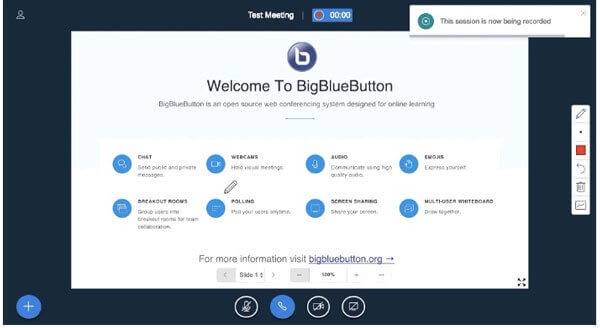
Nenechte si ujít: Jak nahrávat online video přednášky
Proč se tlačítko záznamu BigBlueButton nezobrazí?
Je to proto, že funkce nahrávání videa BigBlueButton je omezená. Během této doby se můžete změnit Typ instance as Místnost / aktivita se záznamy. Nezapomeňte tuto možnost povolit dříve Relace může být zaznamenána. Později bude viditelné tlačítko záznamu BigBlueButton.
Proč se nahrané video BigBlueButton nezobrazuje?
Nejpravděpodobnějším důvodem je, že je ve frontě zpracování. Můžete vidět až 24 hodin, než uvidíte svůj záznamový soubor. Nebo můžete použít bezplatný online rekordér obrazovky Blu-ray Master a okamžitě získat zaznamenané video BigBlueButton.
Jak sdílet nahrané video BigBlueButton?
klikněte setkání a potom jít Nahrávky. Kliknutím na odkaz oblasti získáte odkaz na video. Můžete zkopírovat webovou adresu pro sdílení nebo zveřejňování příspěvků.
S výše uvedenými 2 řešeními nahrávání BigBlueButton můžete nahrávat relaci na BigBlueButton do digitálních videí. Později můžete získat nahrávky relace BigBlueButton pro sdílení nebo přehrávání. Funkce nahrávání BigBlueButton je k dispozici pouze moderátorovi, obvykle učiteli. Pokud chcete nahrávat relace BigBlueButton a okamžitě získat výstupní video, můžete se podívat na online rekordér obrazovky Blu-ray Master zdarma.
Více Reading
QuickTime nefunguje na Macu? Tady je vaše 5 realizovatelných řešení
Pokud nevíte, jak opravit QuickTime, který nefunguje na počítačích Mac, prostě jste na správném místě. Tento článek vám ukáže snadné způsoby řešení chyb QuickTime během nahrávání nebo přehrávání obrazovky.
Výukový program pro opravu OBS kódování přetíženého při nahrávání nebo streamování
Co můžete udělat pro opravu přetížení kódování OBS? Z tohoto článku můžete získat 5 osvědčených způsobů, jak snadno vyřešit vysoké kódování v OBS. Stačí si přečíst a zkontrolovat.
Anymeeting Recording - Jak zaznamenat online schůzku do videa MP4
Má Anymeeting funkci nahrávání obrazovky? Jak nahrávat na Anymeeting? Zde můžete získat podrobné odpovědi na úspěšné zaznamenávání webových konferencí a schůzek.
Jak importovat DVD do iMovie pro úpravy
Chcete vložit DVD do iMovie pro úpravy? V tomto příspěvku vám ukážeme 2 bezplatné způsoby převodu DVD do formátů iMovie a importu do iMovie pro úpravy.